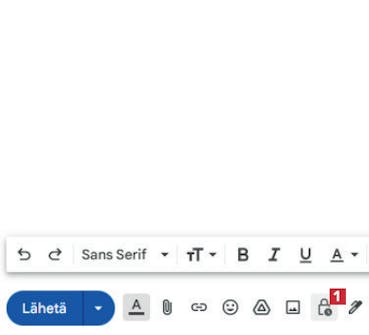Sisältökatsaus
- Vinkki 1: Kaikki parhaat pikanäppäimet
- Vinkki 2: Suurten viestien jäljillä
- Vinkki 3: Lopeta pitkät keskustelut
- Vinkki 4: Lähetä salattuja sähköposteja
- Vinkki 5: Merkitse sähköpostit
- Vinkki 6: Liitä sähköposti tiedostona
- Vinkki 7: Ajoita viestin lähetys
- Vinkki 8: Tallenna viesti mallina
- Vinkki 9: Eroon uutiskirjeistä
- Vinkki 10: Peruuta lähetys
- Hent magasin-artikel (PDF)
Vinkki 1: Kaikki parhaat pikanäppäimet
Gmailissa on tarjolla laaja valikoima hyödyllisiä pikanäppäimiä. Jaamme tässä kätevän vinkin, joka tarjoaa kattavan yleiskuvan niistä kaikista.
Vinkki 2: Suurten viestien jäljillä
Mikäli tila postilaatikossasi alkaa käydä vähiin, voi olla aika etsiä suurimmat sähköpostiviestit ja poistaa ne. Gmailin suodatin auttaa sinua lajittelemaan sähköpostiviestit siten, että vain kooltaan suurimmat näkyvät.
Olet nyt Gmailin haku- ja suodatustoiminnossa. Kirjoita kohdan Koko 2 viereiseen kenttään arvoksi vaikkapa 20 3. Näin kaikki vähintään 20 megatavun kokoiset sähköpostiviestit haetaan.
Vinkki 3: Lopeta pitkät keskustelut
Olet varmaankin ajautunut mukaan viestiketjuihin, joissa muutamat keskustelevat yksityiskohdista, jotka eivät muita kiinnosta.
Voit sulkea koko keskustelun siten, ettet saa ilmoitusta uusista vastauksista.
Vinkki 4: Lähetä salattuja sähköposteja
Gmail voi tallentaa viestit luottamuksellisessa tilassa, joka varmistaa, että vain sinä ja vastaanottaja voitte lukea tietyn sähköpostin sisällön. Vastaanottajan on vahvistettava henkilöllisyytensä puhelimellaan.
Kirjoita sähköposti tavalliseen tapaan ja lisää vastaanottaja. Napsauta sitten alareunassa olevaa riippulukkokuvaketta 1.
Sinut siirretään Luottamuksellisuustilaan. Työkalu poistaa sen käytöstä sähköpostin vastaanottajalta viikon kuluttua. Valitse vain ensin Tekstiviestinä saatu
tunnuskoodi 2 ja sitten kohta Tallenna 3.
Vinkki 5: Merkitse sähköpostit
Gmail merkitsee vain ne sähköpostit, jotka näkyvät juuri nyt saapuneissa sähköposteissa, eli 50 ensimmäistä viestiä. Ohjeidemme avulla voit kuitenkin helposti merkitä kaikki saapuneissa olevat viestit.
Vinkki 6: Liitä sähköposti tiedostona
Joskus on fiksua viitata aiempaan viestiin, kun kirjoitat uutta sähköpostia. Helpoin tapa on liittää edellinen sähköposti liitteeksi, jotta vastaanottaja tietää tarkalleen, mihin viittaat.
Vinkki 7: Ajoita viestin lähetys
Joskus voi olla tarpeellista lähettää sähköposti eri aikaan kuin se on kirjoitettu. Näin voit ajoittaa sähköpostin lähettämisen Gmailissa.
Vinkki 8: Tallenna viesti mallina
Jos aiot käyttää kirjoittamasi viestin myöhemmin uudelleen kokonaan tai osittain, voit tallentaa sen mallina. Näytämme seuraavaksi, miten se tehdään ja mistä löydät mallin.
Kun olet kirjoittanut sähköpostiviestin, napsauta alareunassa olevaa kolmea pistettä 1. Valitse Mallit 2, Tallenna luonnos mallina 3 ja lopuksi kohta Tallenna uutena mallina 4 .
Vinkki 9: Eroon uutiskirjeistä
Uutiskirjeiden alareunassa on yleensä painike tilauksen perumista varten. Sen nimi voi olla Peru tilaus tai Unsubscribe, mutta se ei ole helposti löydettävissä. Gmail tekee onneksi tilauksen perumisesta helppoa.
Napsauta sähköpostin yläpuolella kohtaa Peru tilaus 2. Tämä on mahdollista vain, jos sähköpostiviestissä on peruutuslinkki.
Vinkki 10: Peruuta lähetys
Lähetitkö vahingossa sähköpostin ennen kuin se oli valmis? Silloin voit painaa Peruuta-painiketta. Voit itse asiassa asettaa jopa aikaikkunan lähetysten perumiselle.
Etsi Yleiset-välilehdeltä kohta Kumoa lähettäminen 3. Aseta siellä aikaikkuna 4 sille, miten kauan viestin lähettämisen jälkeen voit vielä perua lähettämisen. Valitse alareunasta sitten kohta Tallenna muutokset.